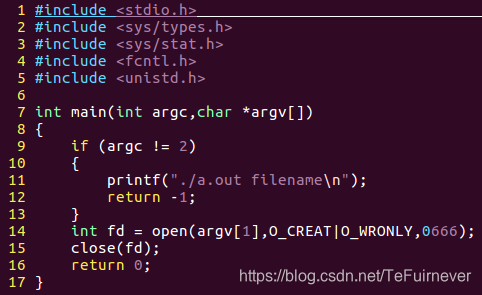文章目录
一、概述
两张图:
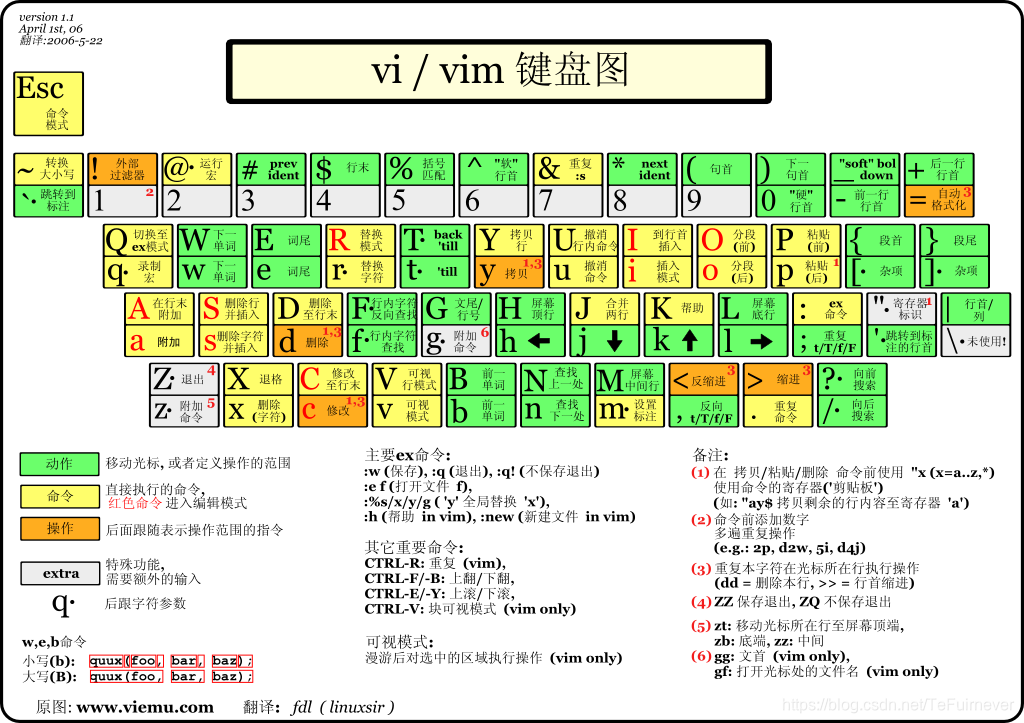
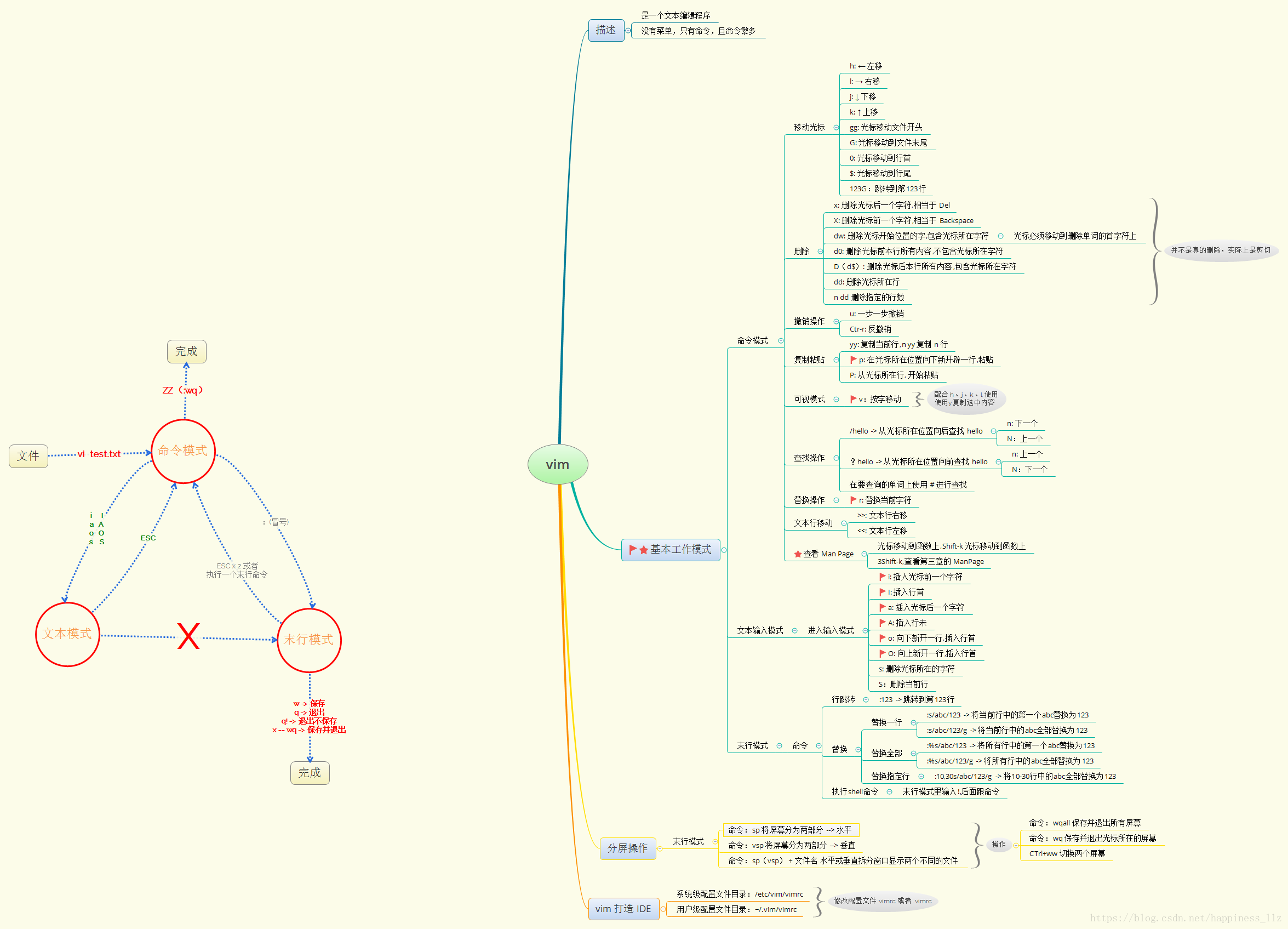
二、vim编辑器的使用
vi – vim
vim是从vi发展过来的一款文本编辑器
vi a.txt
前提: 安装了vim软件
这里引申出一个问题:
Ubuntu的vi模式下不能正常使用上下左右方向键
- 原因:
Ubuntu系统自带的vi是不完整的,即min版本的。- 解决方案:
重新安装完整版本即可。sudo apt-get remove vim-common sudo apt-get install vim
三、工作模式:
- 命令模式 – 打开文件之后, 默认进入命令模式
- 编辑模式 – 需要输入一些命令, 切换到编辑模式
- 末行模式 – 在末行模式下可以输入一些命令

四、命令模式下的操作:
1)光标的移动
左⬅ 下⬇ 上⬆ 右➡:H J K L
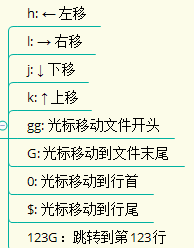
2) 删除操作
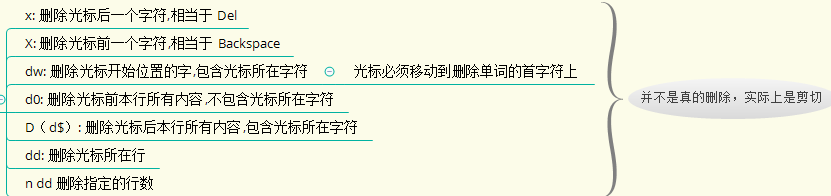
3)撤销操作
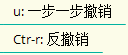
4)复制粘贴
剪切 == 删除
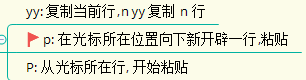
5)查找操作
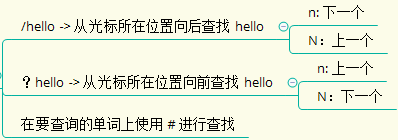
6)替换当前字符
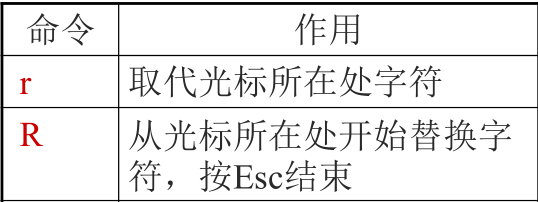

7)缩进:
向右:>>
向左:<<

8) 查看man文档
光标在要查找的单词闪烁时,按下数字和K。
比如查找函数open
2+K
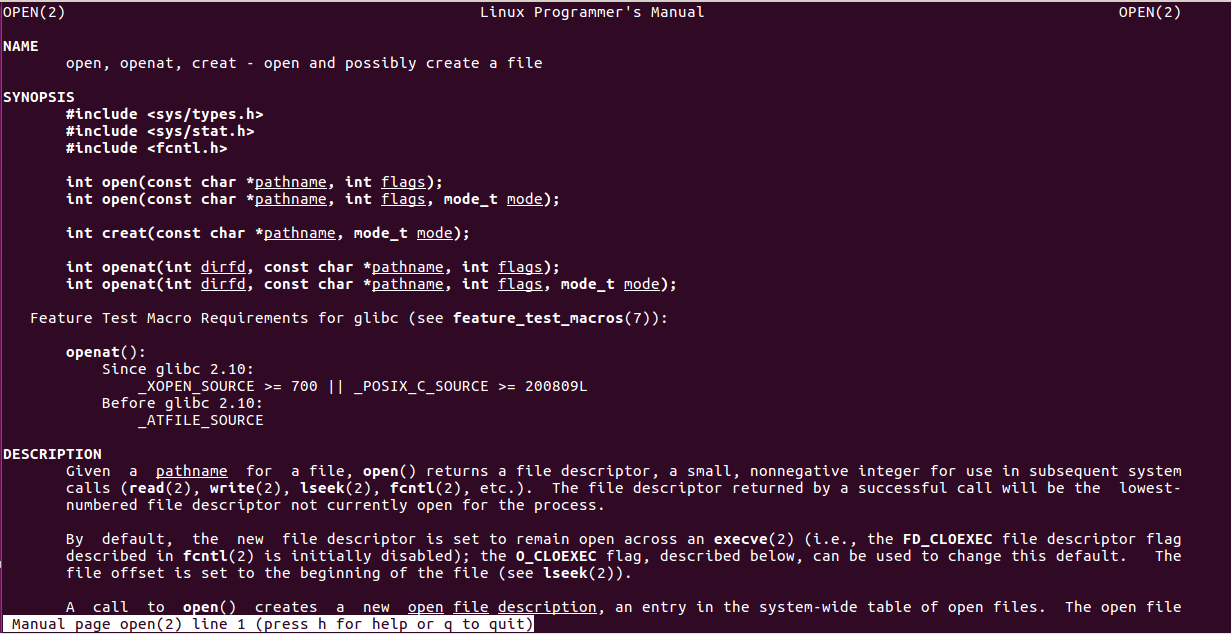

五、文本模式下的操作:
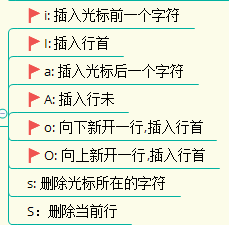
六、末行模式下的操作:
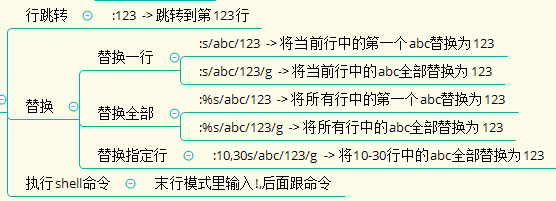
保存退出:
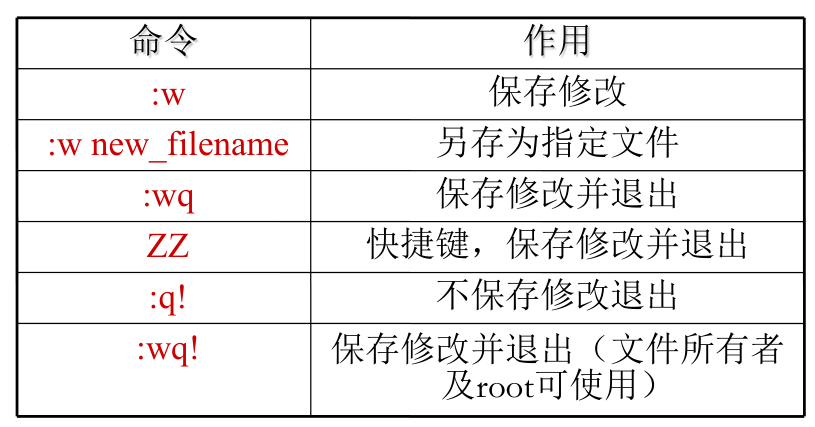
七、分屏操作:
命令:sp将屏幕分为两部分>水平
命令:vsp将屏幕分为两部分>垂直
命令:sp(vsp)+文件名水平或垂直拆分窗口显示两个不同的文件
命令:wqall保存并退出所有屏幕
命令:wq保存并退出光标所在的屏幕
命令:CTrl+ww切换两个屏幕

八、vim配置

显示行号
set nu
tab宽度
set tabstop=4
set shiftwidth=4
set softtabstop=4
自动文件目录
set autochdir
启用鼠标
set mouse=a
缩进
set autoindent
set smartindent
set cindentset cursorline
括号补全
inoremap ( ()<ESC>i
inoremap [ []<ESC>i
inoremap " ""<ESC>i
inoremap ' ''<ESC>i
inoremap { {<CR>}<ESC>kA<CR>
F5 编译&运行
map <F5> <ESC> :w <CR> :!g++ -std=c++11 -g % -o %< && ./%< <CR>